 Backend-Entwicklung
Backend-Entwicklung
 Golang
Golang
 Umgang mit Erweiterungsfehlern beim Festlegen von Chinesisch in VSCode
Umgang mit Erweiterungsfehlern beim Festlegen von Chinesisch in VSCode
Umgang mit Erweiterungsfehlern beim Festlegen von Chinesisch in VSCode
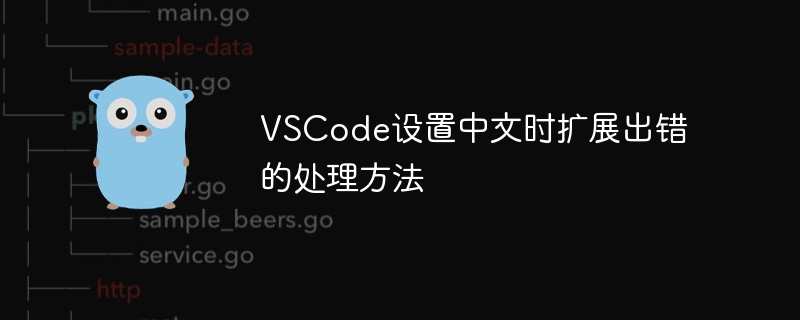
VSCode ist ein sehr beliebter Open-Source-Code-Editor, der von Microsoft entwickelt und gepflegt wird. Es unterstützt viele Programmiersprachen, verfügt über umfangreiche Erweiterungs-Plug-Ins und kann entsprechend den Benutzeranforderungen konfiguriert und angepasst werden. Bei der Verwendung von VSCode treten jedoch manchmal Probleme beim Festlegen der chinesischen Sprache auf, z. B. Erweiterungsfehler oder abnormale Anzeige. In diesem Artikel wird dieses Problem analysiert und Lösungen sowie spezifische Codebeispiele bereitgestellt.
Zuallererst können beim Festlegen der chinesischen Sprache in VSCode Erweiterungsfehler auftreten. Diese Situation wird normalerweise durch einen Lade- oder Analysefehler im Sprachpaket verursacht. Um dieses Problem zu lösen, können wir die folgenden Methoden anwenden:
- Stellen Sie sicher, dass VSCode die neueste Version installiert hat: Zuerst müssen wir sicherstellen, dass der von uns verwendete VSCode die neueste Version ist, denn in jeder neuen Version , werden die Entwickler einige Fehler beheben und die Optimierung des Codes könnte die aufgetretenen Probleme lösen.
- Cache leeren: Manchmal können die Cache-Dateien von VSCode Erweiterungsfehler verursachen. Wir können versuchen, den Cache von VSCode zu leeren. Die spezifische Operation finden Sie in den Einstellungen von VSCode.
- Überprüfen Sie, ob das Sprachpaket vollständig ist: Stellen Sie sicher, dass das von uns heruntergeladene chinesische Sprachpaket vollständig und nicht beschädigt ist. Sie können versuchen, ein Sprachpaket erneut herunterzuladen und erneut einzurichten.
- Erweiterungen aktualisieren: Wenn ein Erweiterungsfehler auftritt, kann dies daran liegen, dass einige Erweiterungen nicht mit dem chinesischen Sprachpaket kompatibel sind. Wir können versuchen, diese Erweiterungen zu aktualisieren oder einige Erweiterungen, die zu Konflikten führen könnten, vorübergehend zu deaktivieren.
- Ändern Sie die Konfigurationsdatei: Manchmal müssen wir die VSCode-Konfigurationsdatei manuell ändern, um einige Probleme zu lösen, z. B. das Ändern der Spracheinstellungen, das Anpassen der Ladereihenfolge der Erweiterungen usw. Hier ist ein Beispiel:
{
"workbench.colorTheme": "Default Light+", // 修改主题为默认亮色
"editor.fontSize": 14, // 修改字体大小为14
"editor.tabSize": 4, // 修改缩进大小为4
"editor.formatOnSave": true, // 保存时自动格式化代码
"editor.suggestSelection": "first", // 代码建议选择第一个
"editor.wordWrap": "on", // 自动换行
"editor.minimap.enabled": false // 关闭代码迷你图
}Mit der oben genannten Methode können wir versuchen, das Erweiterungsfehlerproblem zu lösen, das beim Festlegen der chinesischen Sprache in VSCode auftritt. Wenn keine der oben genannten Methoden funktioniert, können wir natürlich auch versuchen, die Protokollinformationen von VSCode anzuzeigen, nach detaillierteren Fehleraufforderungen zu suchen und weitere Debugging- und Lösungsversuche durchzuführen.
Im Allgemeinen ist VSCode ein sehr leistungsfähiger Code-Editor, der uns eine Fülle von Funktionen und Erweiterungs-Plug-Ins bietet, die die Entwicklungseffizienz erheblich verbessern können. Bei der Verwendung werden Sie jedoch zwangsläufig auf einige Probleme stoßen. Ich hoffe, dass die in diesem Artikel bereitgestellten Lösungen und Codebeispiele Entwicklern bei ähnlichen Problemen helfen können.
Das obige ist der detaillierte Inhalt vonUmgang mit Erweiterungsfehlern beim Festlegen von Chinesisch in VSCode. Für weitere Informationen folgen Sie bitte anderen verwandten Artikeln auf der PHP chinesischen Website!

Heiße KI -Werkzeuge

Undresser.AI Undress
KI-gestützte App zum Erstellen realistischer Aktfotos

AI Clothes Remover
Online-KI-Tool zum Entfernen von Kleidung aus Fotos.

Undress AI Tool
Ausziehbilder kostenlos

Clothoff.io
KI-Kleiderentferner

AI Hentai Generator
Erstellen Sie kostenlos Ai Hentai.

Heißer Artikel

Heiße Werkzeuge

Notepad++7.3.1
Einfach zu bedienender und kostenloser Code-Editor

SublimeText3 chinesische Version
Chinesische Version, sehr einfach zu bedienen

Senden Sie Studio 13.0.1
Leistungsstarke integrierte PHP-Entwicklungsumgebung

Dreamweaver CS6
Visuelle Webentwicklungstools

SublimeText3 Mac-Version
Codebearbeitungssoftware auf Gottesniveau (SublimeText3)

Heiße Themen
 1382
1382
 52
52
 Welche Computerkonfiguration ist für VSCODE erforderlich?
Apr 15, 2025 pm 09:48 PM
Welche Computerkonfiguration ist für VSCODE erforderlich?
Apr 15, 2025 pm 09:48 PM
VS Code system requirements: Operating system: Windows 10 and above, macOS 10.12 and above, Linux distribution processor: minimum 1.6 GHz, recommended 2.0 GHz and above memory: minimum 512 MB, recommended 4 GB and above storage space: minimum 250 MB, recommended 1 GB and above other requirements: stable network connection, Xorg/Wayland (Linux)
 So definieren Sie Header -Dateien für VSCODE
Apr 15, 2025 pm 09:09 PM
So definieren Sie Header -Dateien für VSCODE
Apr 15, 2025 pm 09:09 PM
Wie definiere ich Header -Dateien mithilfe von Visual Studio -Code? Erstellen Sie eine Header -Datei und deklarieren Sie Symbole in der Header -Datei mit dem Namen .h oder .HPP -Suffix (wie Klassen, Funktionen, Variablen) das Programm mit der #include -Direktive kompilieren, um die Header -Datei in die Quelldatei aufzunehmen. Die Header -Datei wird enthalten und die deklarierten Symbole sind verfügbar.
 VSCODE Vorheriger nächster Verknüpfungsschlüssel
Apr 15, 2025 pm 10:51 PM
VSCODE Vorheriger nächster Verknüpfungsschlüssel
Apr 15, 2025 pm 10:51 PM
VS Code One-Step/Nächster Schritt Verknüpfungsschlüsselnutzung: Einschritt (rückwärts): Windows/Linux: Strg ←; macOS: CMD ← Nächster Schritt (vorwärts): Windows/Linux: Strg →; macos: cmd →
 So setzen Sie VSCODE
Apr 15, 2025 pm 10:45 PM
So setzen Sie VSCODE
Apr 15, 2025 pm 10:45 PM
Befolgen Sie die folgenden Schritte, um VSCODE zu aktivieren und festzulegen: Installieren und Starten von VSCODE. Benutzerdefinierte Einstellungen einschließlich Themen, Schriftarten, Räume und Codeformatierung. Installieren Sie Erweiterungen, um Funktionen wie Plugins, Themen und Werkzeuge zu verbessern. Erstellen Sie ein Projekt oder eröffnen Sie ein vorhandenes Projekt. Verwenden Sie IntelliSense, um Code -Eingabeaufforderungen und -abschlüsse zu erhalten. Debuggen Sie den Code, um den Code durchzusetzen, Breakpoints festzulegen und Variablen zu überprüfen. Schließen Sie das Versionskontrollsystem an, um Änderungen zu verwalten und Code zu bestimmen.
 VSCODE START START Front-End-Projektbefehl
Apr 15, 2025 pm 10:00 PM
VSCODE START START Front-End-Projektbefehl
Apr 15, 2025 pm 10:00 PM
Der Befehl zum Starten eines Front-End-Projekts in VSCODE ist Code. Die spezifischen Schritte umfassen: Öffnen Sie den Projektordner. Starten Sie VSCODE. Öffnen Sie das Projekt. Geben Sie den Startbefehlscode ein. im Terminalfeld. Drücken Sie die Eingabetaste, um das Projekt zu starten.
 Welche Sprache wird VSCODE verwendet?
Apr 15, 2025 pm 11:03 PM
Welche Sprache wird VSCODE verwendet?
Apr 15, 2025 pm 11:03 PM
Visual Studio Code (VSCODE) wurde von Microsoft entwickelt, das mit dem Elektronen -Framework erstellt wurde und hauptsächlich in JavaScript geschrieben wurde. Es unterstützt eine breite Palette von Programmiersprachen, einschließlich JavaScript, Python, C, Java, HTML, CSS usw., und kann durch Erweiterungen Unterstützung für andere Sprachen unterstützen.
 Welche Sprache ist in VSCODE geschrieben?
Apr 15, 2025 pm 11:51 PM
Welche Sprache ist in VSCODE geschrieben?
Apr 15, 2025 pm 11:51 PM
VSCODE ist in TypeScript und JavaScript geschrieben. Erstens ist seine Core -Codebasis in TypeScript geschrieben, einer Open -Source -Programmiersprache, die JavaScript erweitert und die Typ -Check -Funktionen hinzufügt. Zweitens werden einige Erweiterungen und Plug-Ins von VSCODE in JavaScript geschrieben. Diese Kombination macht VSCODE zu einem flexiblen und erweiterbaren Code -Editor.
 So führen Sie Code mit VSCODE aus
Apr 15, 2025 pm 09:51 PM
So führen Sie Code mit VSCODE aus
Apr 15, 2025 pm 09:51 PM
Das Ausführen von Code in VS -Code dauert nur sechs Schritte: 1. Öffnen Sie das Projekt; 2. Erstellen und schreiben Sie die Codedatei; 3. Öffnen Sie das Terminal; 4. Navigieren Sie zum Projektverzeichnis; 5. Führen Sie den Code mit den entsprechenden Befehlen aus; 6. Die Ausgabe anzeigen.



